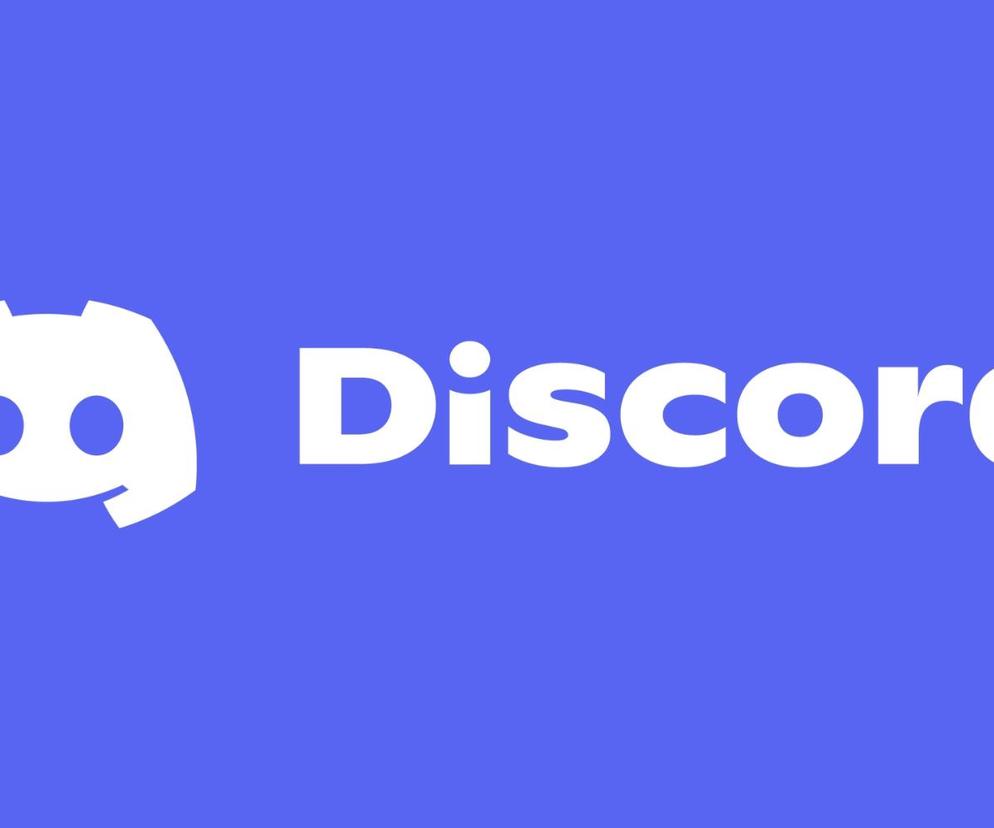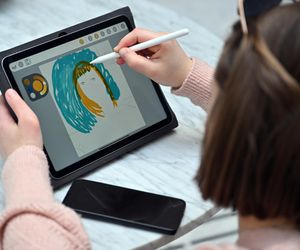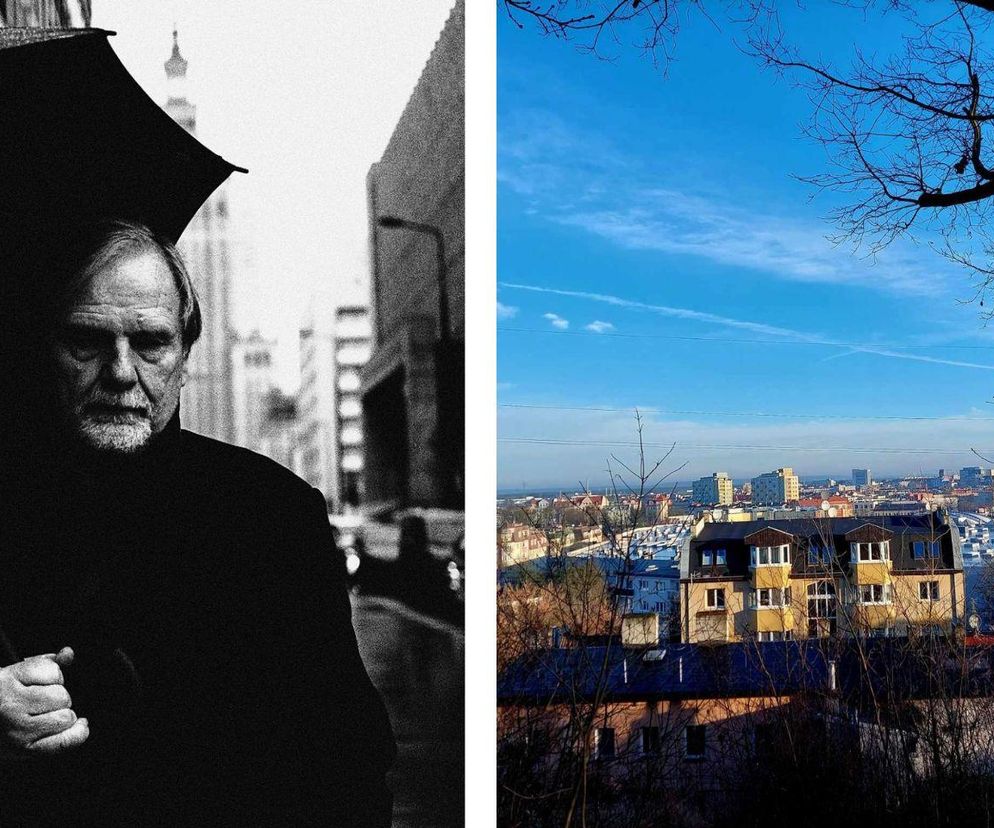Spis treści
- Jak połączyć swoje konto Xbox z Discordem?
- Jak połączyć swoje konto Discord z konsolą Xbox?
- Jak dołączyć do kanałów głosowych Discord bezpośrednio z konsoli Xbox
- Czy można używać Discord na PlayStation 5?
Jeśli jesteś użytkownikiem Xboxa i zawsze chciałeś porozmawiać ze znajomymi za pośrednictwem Discorda, mamy dla Ciebie dobrą wiadomość. Ta funkcja – zawsze dostępna dla komputerów PC – trafiła do oferty konsol Microsoftu w zeszłym roku. Dokładnie 13 września 2022 roku została wydana aktualizacja dla konsoli Xbox. Oferowała ona wreszcie obsługę Discorda na sprzęcie Microsoftu, co oznacza, że gracze mogli bez większych problemów łączyć się z czatem głosowym natywnie ze swoich konsol. Ta integracja jest dobrodziejstwem i z pewnością pomogłaby graczom usprawnić komunikację w grze ze swoim zespołem lub znajomymi. Teraz, w ostatniej aktualizacji Xbox, Microsoft zrobił kolejny krok, aby uczynić Discord jeszcze bardziej obsługiwanym na konsolach. Jeśli zastanawiasz się, jak podłączyć konsolę do Discorda oraz czy można korzystać z niego na PlayStation 5, to w naszym poradniku znajdziesz wszystko, co musisz wiedzieć.
Polecany artykuł:
Jak połączyć swoje konto Xbox z Discordem?
Nawet jeśli już wcześniej łączyłeś swoje konto Xbox z Discordem, musisz połączyć je ponownie. Dzięki temu przyznasz dostęp do wszystkich nowych uprawnień wymaganych do uzyskania dostępu do funkcji Voice na konsoli Xbox. Musisz także pamiętać o aktualizacji konsoli do najnowszej wersji i zainstalowaniu aplikacji mobilnej Xbox na swoim telefonie.
Mając to na uwadze, oto kroki, które musisz wykonać, aby połączyć swoje konto Xbox z Discordem:
- Zaloguj się na swoje konto Discord z innego urządzenia. Może to być komputer PC lub oficjalna strona internetowa.
- Przejdź do Ustawień użytkownika i kliknij zakładkę Połączenia.
- Kliknij ikonę Xbox i kontynuuj łączenie konta.
- Gdy pojawi się okno, zaloguj się przy użyciu danych swojego konta Microsoft.
- Po zakończeniu kliknij opcję „Autoryzuj i kontynuuj”.
- To wszystko – pomyślnie połączyłeś swoje konta Xbox i Discord.
Jak połączyć swoje konto Discord z konsolą Xbox?
Podłączenie konta Discord z konsoli Xbox jest kluczowym krokiem do zakończenia procesu. Jeśli nie wiesz, jak to zrobić, wystarczy, że wykonasz następujące kroki:
- Uruchom konsolę i naciśnij przycisk Xbox na kontrolerze.
- Przejdź do opcji Ustawienia z menu Profil i system.
- Kliknij Konto, a następnie przejdź do „Połączonych kont społecznościowych”.
- W sekcji Niepołączone wybierz kafelek Discord i wybierz opcję Połącz.
- Postępuj zgodnie z instrukcjami, aby połączyć konta Discord i Xbox.
Jak dołączyć do kanałów głosowych Discord bezpośrednio z konsoli Xbox
Jednym z najważniejszych wniosków z nowej listopadowej aktualizacji jest to, że Discord będzie teraz w pełni zintegrowaną funkcją na konsolach Microsoft i komputerach PC. Chociaż przekazywanie rozmów nadal jest możliwe, użytkownicy będą teraz mogli pominąć te kroki i po prostu dołączyć do rozmowy za pośrednictwem interfejsu konsoli.
- Upewnij się, że Twoje konto Discord jest połączone z Xbox
- Otwórz przewodnik w górę, przewiń do Imprezy i czaty, a następnie wybierz Discord
- Po kliknięciu Discord pojawią się wszystkie dostępne serwery
- Przewiń serwery Discord i wybierz ten, do którego chcesz dołączyć
Przeglądając dostępne serwery, pojawi się podgląd znajomych biorących udział w rozmowie, dzięki czemu będziesz wiedział, kto uczestniczy w rozmowie Discord. Oprócz tego konsole Xbox Series X|S będą teraz wyposażone w funkcję tłumienia szumów dla głosu Discord. Generowanie wyraźniejszego dźwięku, który wyeliminuje kliknięcia klawiatury i inne głośne dźwięki w tle.
Czy można używać Discord na PlayStation 5?
Niestety, ale po tym jak platforma Discord została przejęta przez firmę Microsoft wątpliwym jest, że kiedykolwiek posiadacze konsol Sony PlayStation 5 będą mogli cieszyć się rozmową ze swoimi znajomymi Discord grających na PC. Jeśli kiedykolwiek dojdzie do takiej możliwości, zaktualizujemy ten artykuł.